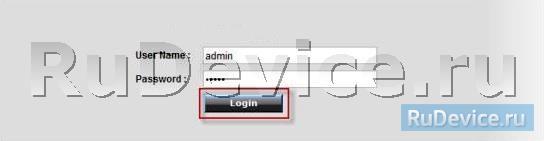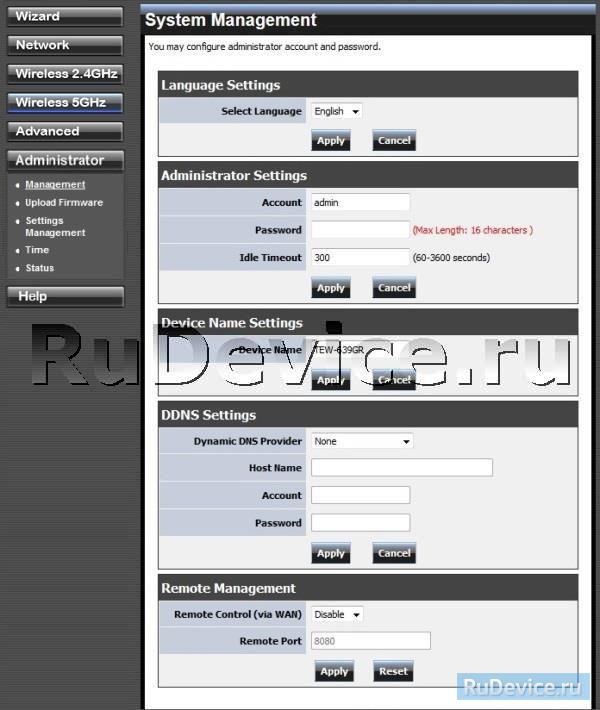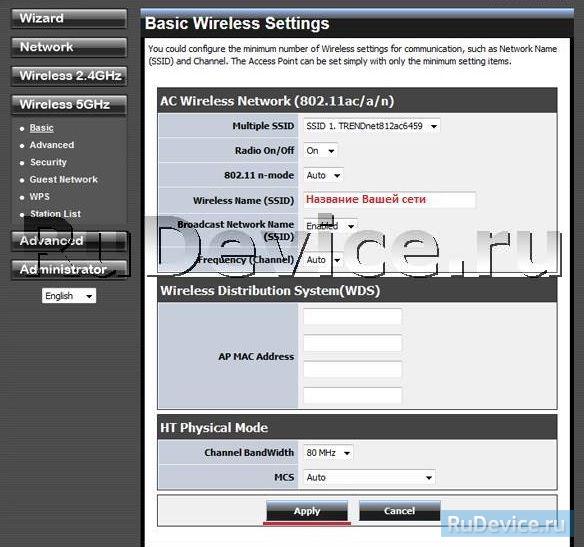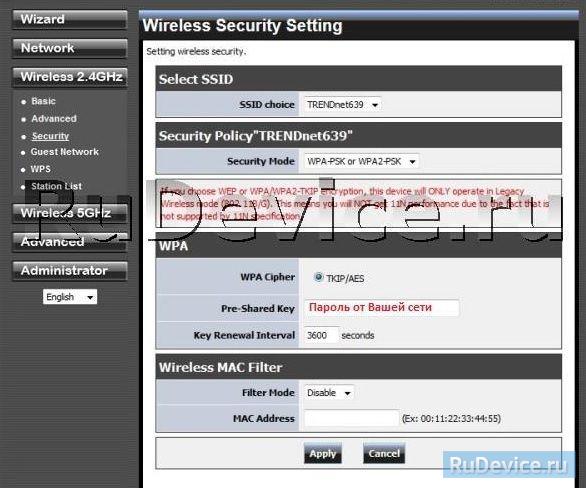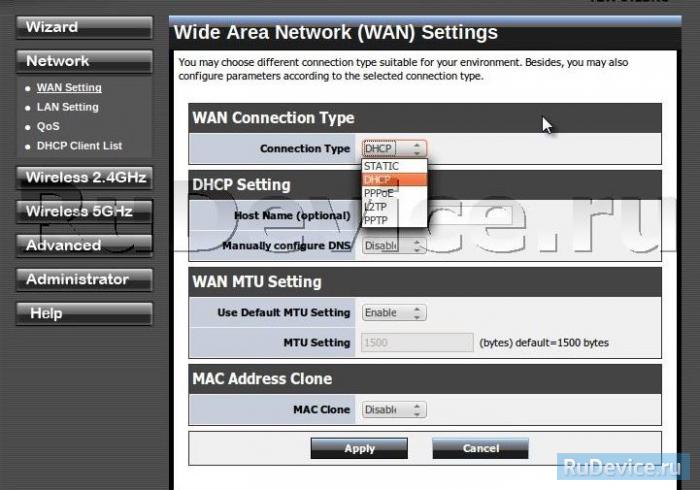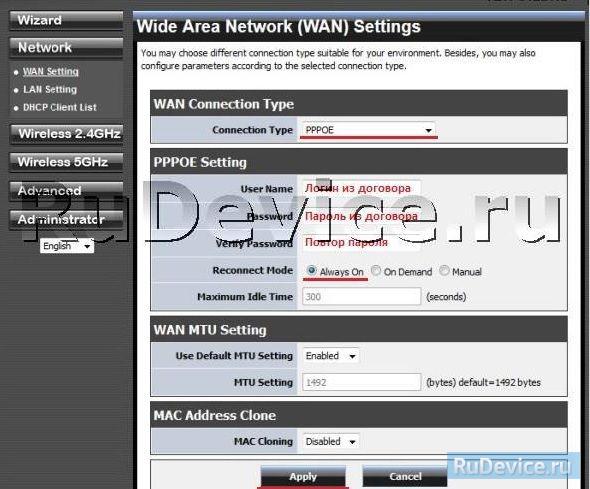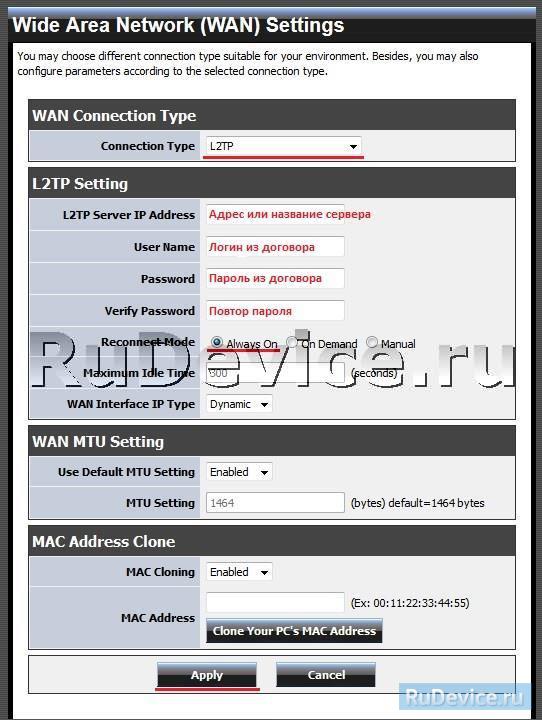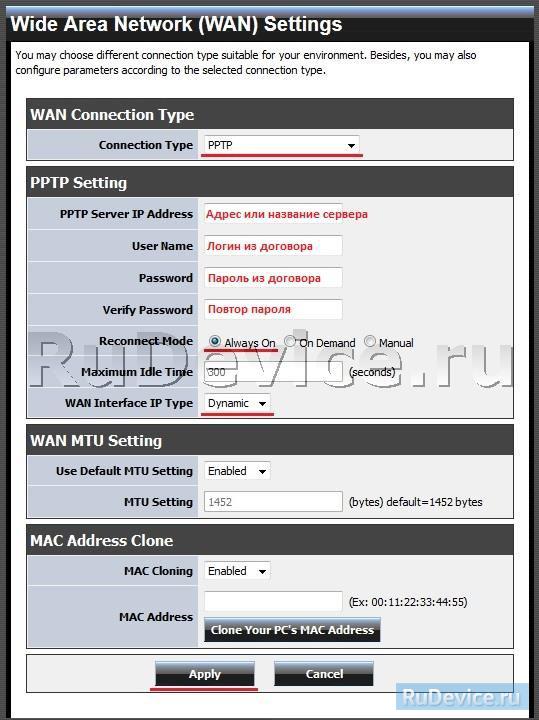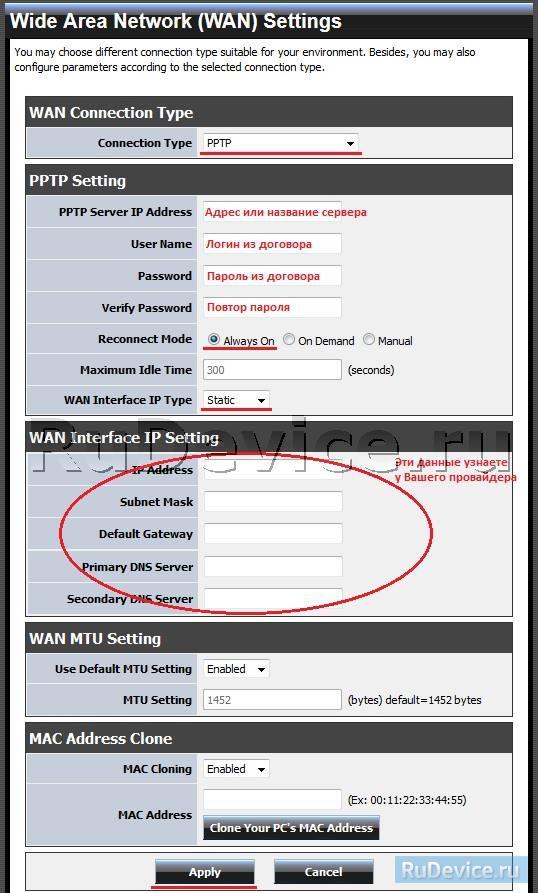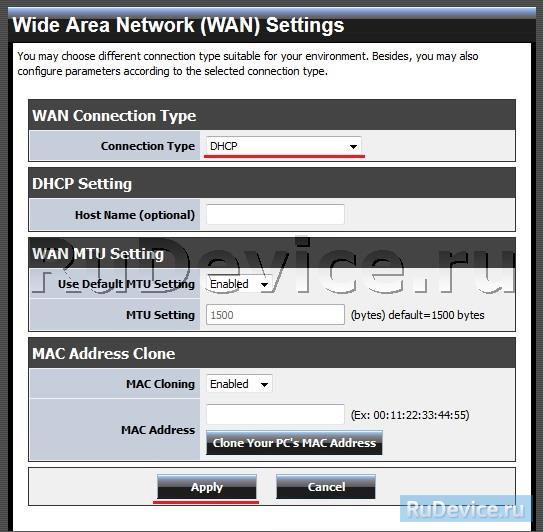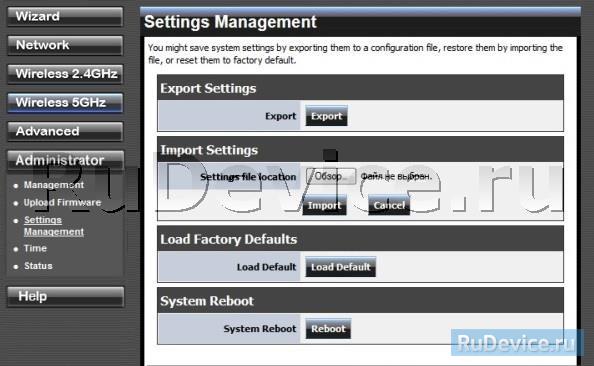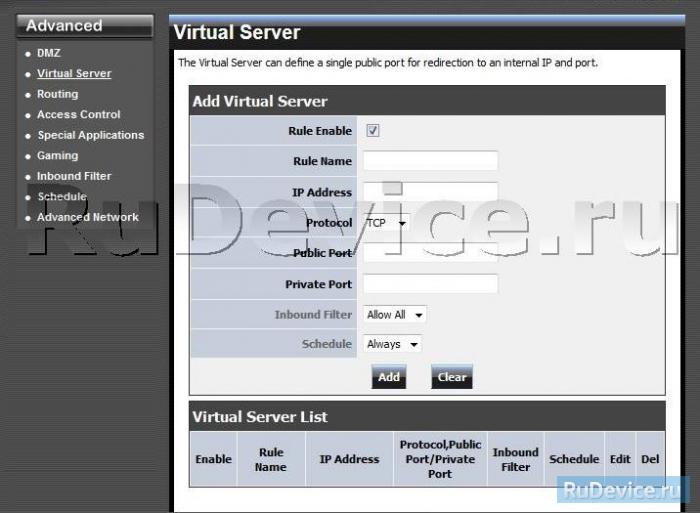Двух диапазонный Wi-Fi маршрутизатор N600
Инструкция по настройке роутера TRENDNet TEW-751DR
Авторизация
Для того, что бы попасть в веб-интерфейс роутера, необходимо открыть ваш Интернет браузер и в строке адреса набрать 192. 168.10.1, Имя пользователя — admin , Пароль — admin (при условии, что роутер имеет заводские настройки, и его IP не менялся).
Смена заводского пароля
В целях безопасности рекомендуется сменить заводской пароль. По умолчанию: Логин admin, пароль admin. В интерфейсе роутера необходимо зайти во вкладку Administrator, меню Management. Графа Administrator Settings, поле Password введите новый пароль. Затем нажмите кнопку Apply.
Настройка Wi-Fi на роутере
Заходим в пункт меню Настройка Wi-Fi сети: Wireless 2,4 GHz — Basic и Wireless 5 GHz — Basic. Обратите внимание, что здесь можно включать оба радиоблока или оставить какой-то один. При включении обоих, у Вас будет две сети. Обе сети следует настроить. Имя (Wireless Name (SSID)) — указываете название для первой и для второй сети, но они должны различаться.
Остальные настройки сделайте как на картинке ниже. По окончанию настроек нажимаете Apply.
Далее (На примере Wireless 2,4 GHz. Вторая делается аналогично)
- Слева в меню выбираем Security; и выставляем параметры:
- Security mode: WPA-PSK or WPA2-PSK
- WPACipher: TKIP/AES
- Pre-Shared Key: вы должны ввести любой набор цифр, длиной от 8 до 63. Их также необходимо запомнить, чтобы Вы могли указать их при подключении к сети.
- Нажимаем ниже кнопку Apply;
Настройка подключения к Интернет
В интерфейсе роутера необходимо выбрать вкладку слева Network;, в открывшемся списке выбираем WAN Setting;.
Настройка PPPoE подключения
- Connection type: PPPoE (либо Russian PPPoE (Dual Access))
- User Name: Ваш логин из договора
- Password: Ваш пароль из договора
- Verify Password: повтор пароля
- Reconnect-mode — режим установки соединения Always-on; для постоянного подключения.
- MTU: 1472
- Сохраняем настройки кнопкой Apply;.
Настройка L2TP подключения
- Connection type: L2TP
- WAN Interface IP Type: Dynamic
- L2TP Server IP Address: Вводите название или ip-адрес сервера (указан в договоре)
- User Name: Ваш логин из договора
- Password: Ваш пароль из договора
- Verify Password: Ваш пароль из договора
- Reconnect Mode: Always-on
- MTU: поменяйте значение на 1450 или меньше
- Сохраняем настройки кнопкой Apply;
Настройка PPTP (VPN) при автоматическом получении локального IP адреса
- Connection type: PPTP
- WAN Interface IP Type: Dynamic
- PPTP Server IP Address: Вводите название или ip-адрес сервера (указан в договоре)
- User Name: Ваш логин из договора
- Password: Ваш пароль из договора
- Verify Password: Ваш пароль из договора
- Reconnect Mode: Always-on
- MTU: поменяйте значение на 1450 или меньше
- Сохраняем настройки кнопкой Apply;.
Настройка PPTP (VPN) при статическом локальном IP адресе
- Connection type: PPTP
- WAN Interface IP Type: Dynamic
- IP Address: Вбиваем ваш IP адрес по договору
- Subnet Mask: Вбиваем маску по договору
- Default Gateway: Вбиваем шлюз по договору
- DNS: вводите сервера вашего провайдера
- PPTP Server IP Address: Вводите название или ip-адрес сервера (указан в договоре)
- User Name: Ваш логин из договора
- Password: Ваш пароль из договора
- Verify Password: Ваш пароль из договора
- Reconnect Mode: Always-on
- MTU: поменяйте значение на 1450 или меньше
- Сохраняем настройки кнопкой Apply;
NAT при автоматическом получении IP адреса (DHCP)
- Connection type: DHCP
- Hosr Name: Название подключения (любое)
- Сохраняем настройки кнопкой Apply;.
Сохранение/восстановление настроек роутера
После проведения настройки, рекомендуется сохранить их, чтобы в случае возникновения проблем, можно было их восстановить. Для этого необходимо зайти во вкладку Administrator, меню Settings Managment. — Для сохранения текущих настроек роутера необходимо нажать кнопку Export. Файл с настройками будет сохранен в указанное место на жёстком диске. — Для восстановления настроек настроек из файла, необходимо нажать кнопку Обзор в подразделе Import Settings, указать путь к файлу с настройками, затем нажать кнопку Import. Внимание! Нажатие кнопки Restore приведет к восстановлению заводских настроек!
Переадресация и проброс портов
Заходим в Advanced — Virtual Server.
- Rule Enable — ставим точку на Enable
- Rule Name — название группы (любое)
- Protocol — выбираете требуемый протокол
- Private Port/Public Port — диапазон портов
- IP Address — ip адрес устройства, на которое пробрасываете порт
- Нажимаем кнопку Add